Come eseguire il downgrade da iOS 17 beta a iOS 16

Preoccupato che la versione beta di iOS 17 sia instabile o piena di bug o che alcune app non funzionino? È ora di tornare a iOS 16
Imparare come abilitare l'isolamento vocale su iPhone è molto utile per le telefonate e le chiamate audio e video FaceTime. Nonostante siano tra i migliori telefoni là fuori, gli iPhone non sono stati tradizionalmente impermeabili ai rumori di sottofondo che influenzano le telefonate - dopotutto, usano un microfono come ogni altro telefono, che raccoglie tutto ciò che sente. Fino ad ora, grazie a Voice Isolation.
Rimuovendo le frequenze indesiderate dal segnale audio, Voice Isolation isola la tua voce e ripulisce ciò che sentirà la persona dall'altra parte. Se tu e il tuo partner di telefonata lo usate entrambi, allora beh, avrete delle conversazioni perfettamente pulite.
L'isolamento vocale è in circolazione da iOS 15. Tuttavia, originariamente funzionava solo con le chiamate audio e video FaceTime. Ora, con il rilascio di iOS 16.4, puoi utilizzare l'isolamento vocale anche per le telefonate standard e siamo qui per mostrarti come.
Abbiamo eseguito i passaggi seguenti su FaceTime, ma i passaggi sono gli stessi sia che tu stia utilizzando l'isolamento vocale su FaceTime o una telefonata.
Come abilitare l'isolamento vocale su iPhone
Continua a leggere per vedere le istruzioni dettagliate per ogni passaggio.
1. Avvia una chiamata utilizzando l'app Telefono o FaceTime.
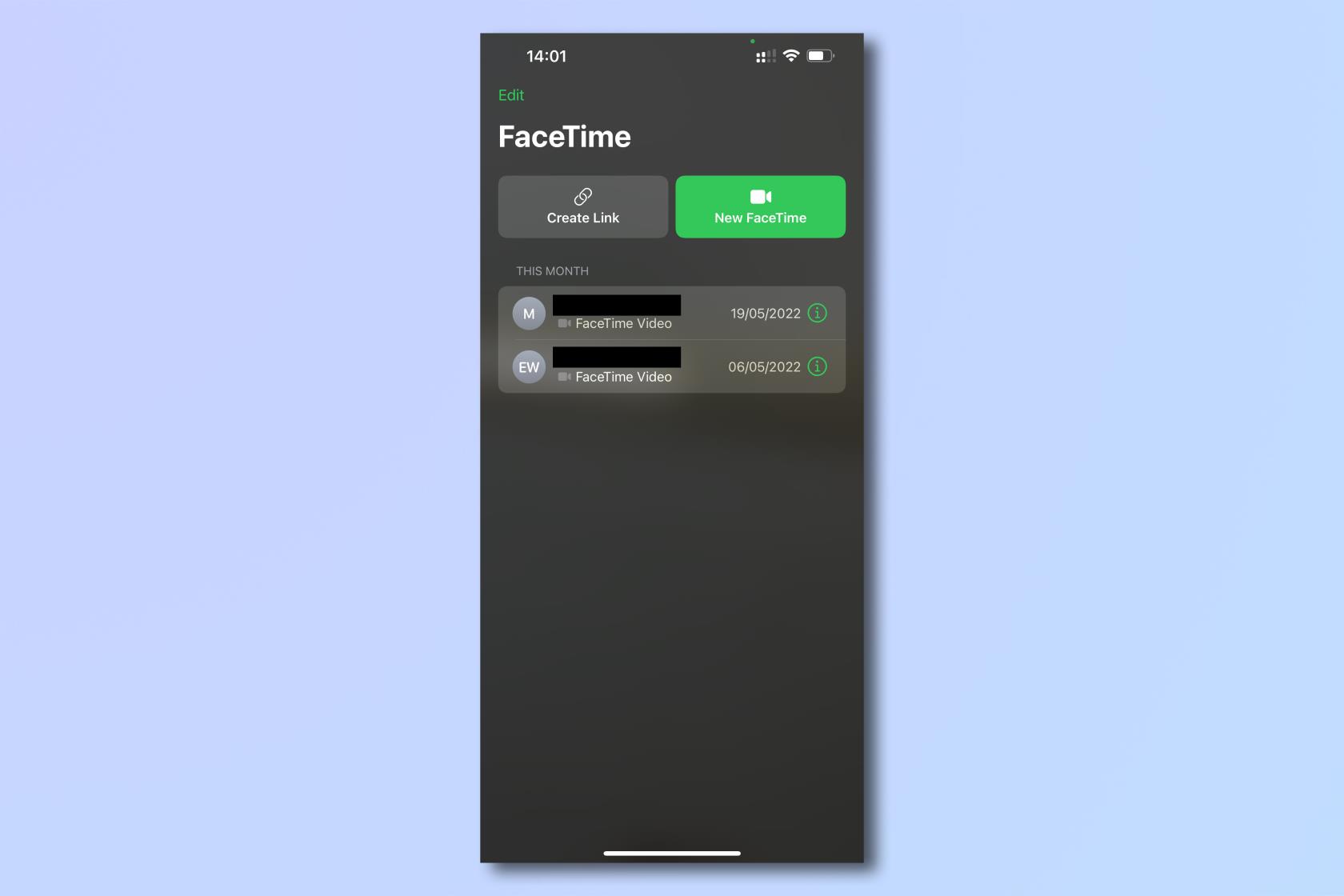
(Credito immagine: futuro)
2. Scorri verso il basso dalla parte superiore dello schermo per aprire il Centro di controllo.
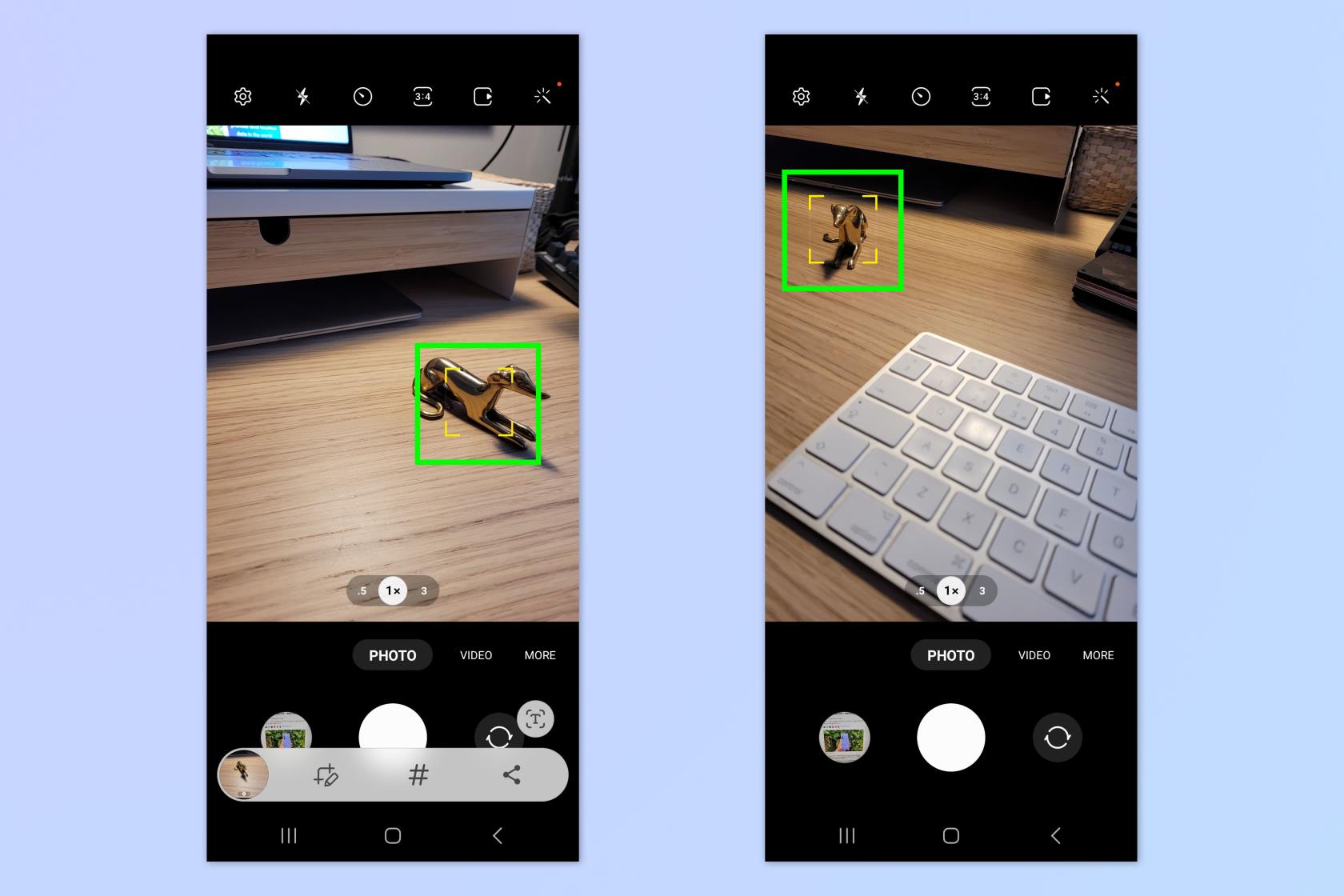
(Credito immagine: futuro)
3. Tocca l'icona del microfono (in alto a destra) per aprire le impostazioni Modalità microfono, quindi seleziona Isolamento vocale .
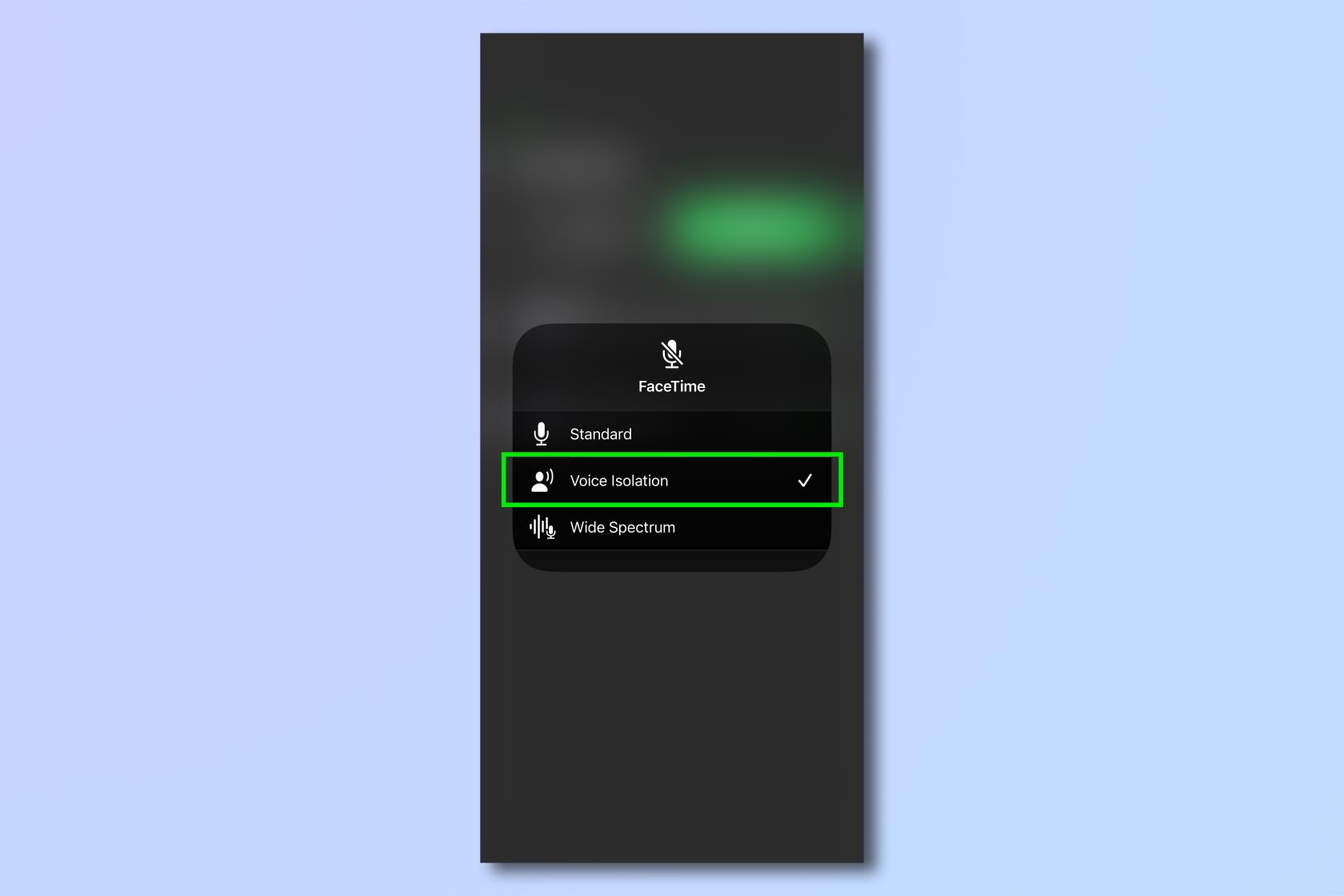
(Credito immagine: futuro)
4. In alternativa, seleziona Wide Spectrum dal menu Mic Mode per consentire al tuo iPhone di captare e dare priorità ai suoni di sottofondo.
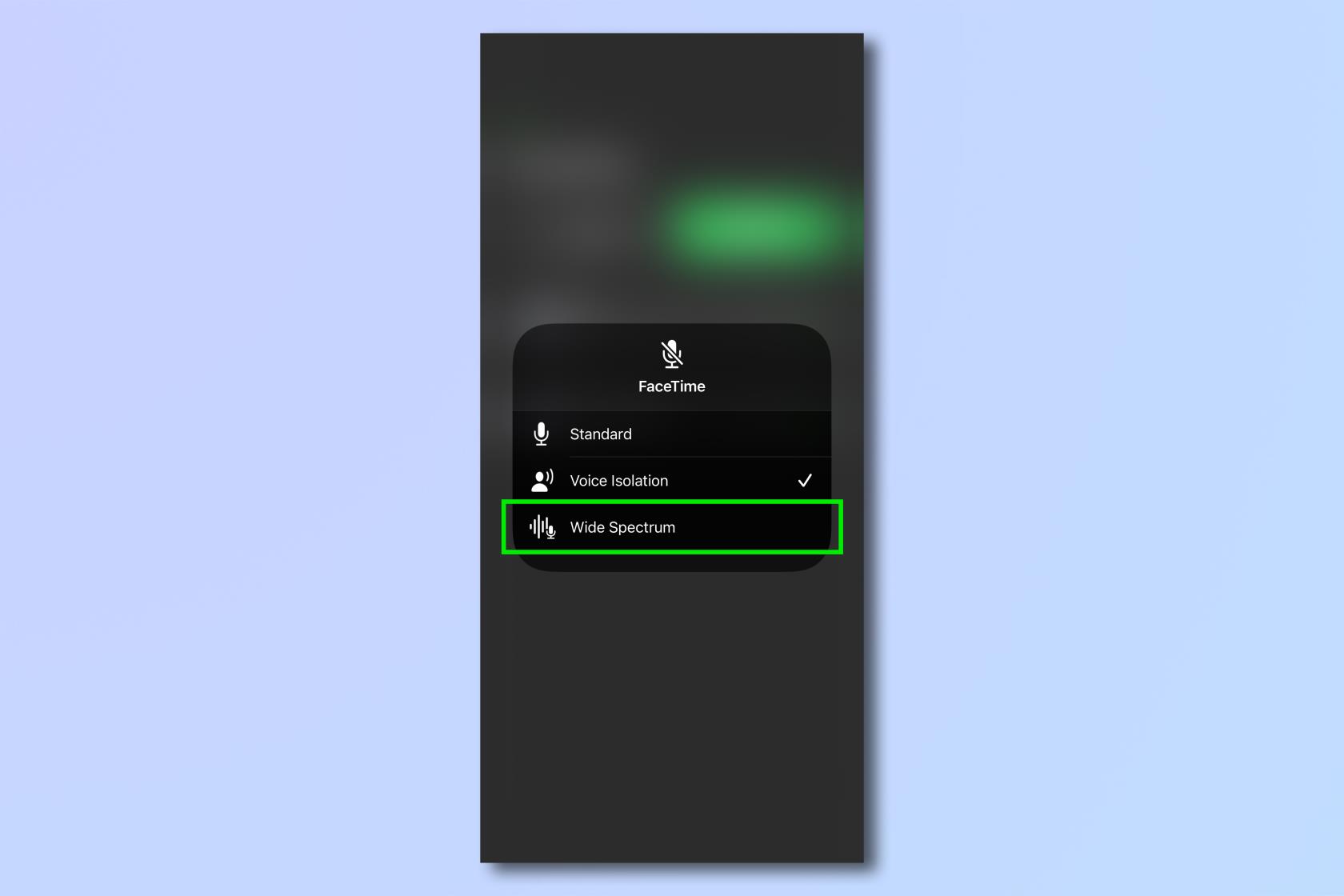
(Credito immagine: futuro)
Ora che sai come abilitare l'isolamento vocale su iPhone, perché non dai un'occhiata alle nostre altre guide per iPhone, tra cui come impostare un hotspot Wi-Fi su iPhone , come far durare più a lungo il tuo vecchio iPhone , come cancellare la RAM su iPhone , come impostare i video di TikTok come sfondi per iPhone e come utilizzare il livello integrato su iPhone .
Preoccupato che la versione beta di iOS 17 sia instabile o piena di bug o che alcune app non funzionino? È ora di tornare a iOS 16
Ecco due modi per convincere Siri a dirigere gli articoli web nell'app mobile Safari.
Ecco come espellere l'acqua da un iPhone usando Siri
iOS 17 offre all'app Promemoria la possibilità di ordinare automaticamente le liste della spesa. Ecco come utilizzare la funzione.
iOS 16.1 aggiunge Clean Energy Charging, che ricarica il tuo iPhone quando sono disponibili fonti di energia pulita. Ecco come attivare la funzione in Impostazioni.
iOS 17 aggiunge Check-in all'app Messaggi per far sapere alle persone quando arrivi sano e salvo da qualche parte. Ecco come utilizzare Check-in.
C'è un modo incredibilmente semplice per chiarire il suono della tua voce durante le chiamate. Ecco come abilitare l'isolamento vocale su iPhone
Puoi salvare le foto nella tua libreria condivisa nel momento in cui le scatti. Ecco come attivare quella funzione e come disattivarla quando non desideri salvare automaticamente le foto su iCloud Shared
L'app Messaggi per iPhone ha un tracker di volo integrato che ti consente di seguire l'avanzamento di un aereo dal decollo all'atterraggio.
iOS 16 semplifica la disattivazione della funzione Live Photos. Ecco come disattivare se in soli due tocchi nell'app Foto.








